Jeśli uzyskana sekwencja jest satysfakcjonująca, można kliknąć prawym przyciskiem myszy i wybrać Gotowe, a następnie ponownie kliknąć prawym przyciskiem myszy i wybrać Zakończ kolejność zagięć. Można również nacisnąć dwukrotnie klawisz Esc, co jest równoznaczne z wybraniem opcji Gotowe i Zakończ kolejność zagięć z menu kontekstowego.
Ponieważ jest to ćwiczenie, utworzona sekwencja sterowana nie zostanie zachowana.
- Kliknij prawym przyciskiem myszy i wybierz opcję Usuń wszystkie nadpisania z menu kontekstowego. Zwróć uwagę, że zielone kwadraty zamienią się z powrotem na żółte okręgi, natomiast numeracja powróci do początkowej sekwencji wygenerowanej przez program Autodesk Inventor.
- Kliknij prawym przyciskiem myszy i wybierz Porządkowanie sekwencyjne z menu kontekstowego.
Porządkowanie sekwencyjne umożliwia ręczne wybieranie zagięć w takiej kolejności, w jakiej mają być wykonane.
- Zaczynając ponownie od górnego zagięcia, klikaj pozostałe zagięcia. Po kliknięciu zagięcia żółty okrąg zmienia się ponownie w zielony kwadrat. Numeracja zmienia się tak, aby odzwierciedlać wybraną kolejność. Kliknij dwa lub trzy zagięcia, aby przećwiczyć stosowanie tej techniki.
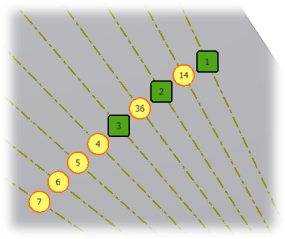
Jak wyjaśniono wcześniej, jeśli przestawiona sekwencja jest satysfakcjonująca, naciśnij dwukrotnie klawisz ESC lub wybierz opcję Gotowe, a następnie Zakończ kolejność zagięć z menu kontekstowego.
- Ponieważ jest to ćwiczenie, ponownie kliknij prawym przyciskiem myszy i wybierz opcję Usuń wszystkie nadpisania z menu kontekstowego, a następnie opcję Zakończ kolejność zagięć, aby zakończyć polecenie.
W dalszej części ćwiczenia opisano przekształcanie linii naszkicowanych na rozwinięciu blachy na kosmetyczne linie środkowe.